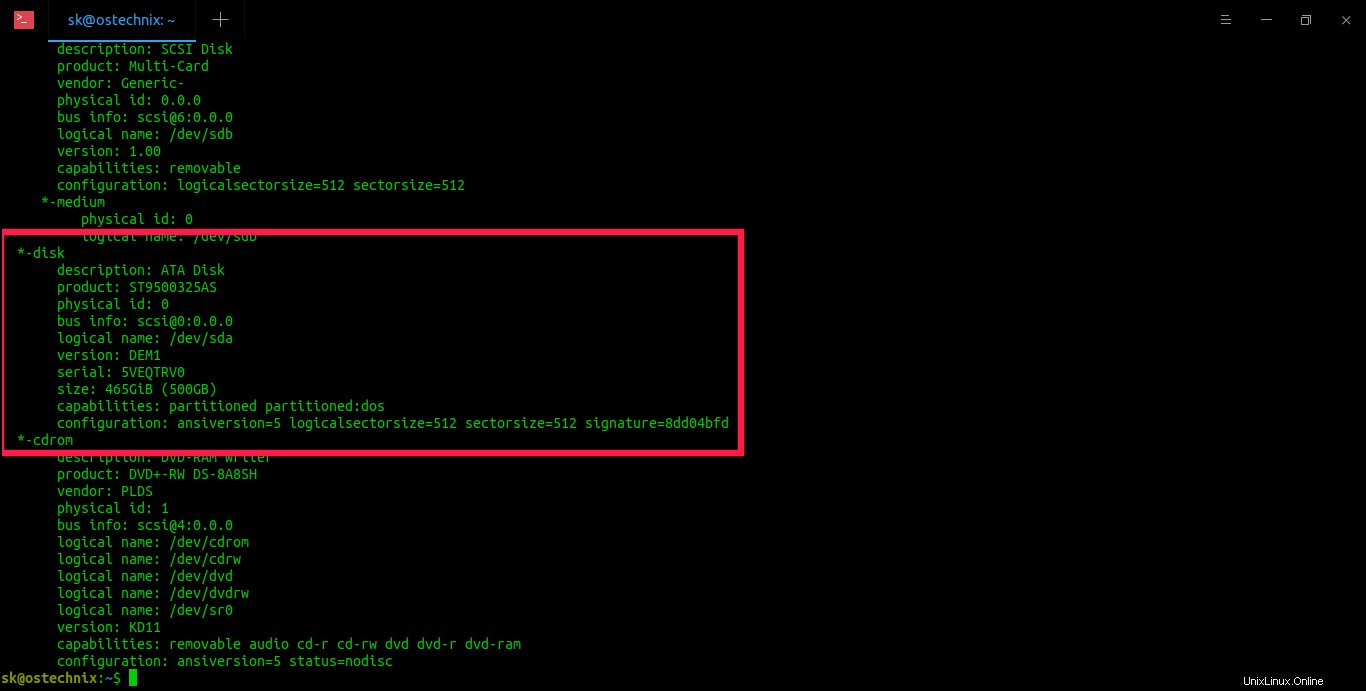Tato příručka uvádí různé způsoby, jak najít podrobnosti o jednotce pevného disku v operačních systémech Linux. Pomocí níže uvedených metod můžete zjistit značku pevného disku, typ pevného disku, velikost, verzi firmwaru, tabulky oddílů a další hardwarové parametry. Nejprve uvidíme, jak zobrazit podrobnosti o pevném disku pomocí nástroje příkazového řádku hdparm.
1. Hdparm
Hdparm je program příkazového řádku pro získání nebo nastavení hardwarových parametrů pro zařízení PATA, SATA, SAS a SSD.
Přijímá jakékoli zařízení jako velkokapacitní úložiště, které je připojeno k rozhraním IDE, SATA, SAS, takže můžeme dokonce získávat informace o jednotkách CD/DVD.
Pomocí nástroje hdparm můžeme vyladit pevný disk nebo DVD mechaniku, otestovat rychlost HDD nebo SSD, snížit hladinu hluku aktivací akustického režimu, zapnout nebo vypnout režim úspory energie, povolit nebo zakázat režim spánku, povolit/zakázat mezipaměť disku a i bezpečně vymazat disky.
Autorem Hdparm je Mark Lord , hlavní vývojář a správce ovladače (E)IDE pro Linux a současný přispěvatel do subsystému "libata".
Důležité upozornění
Přestože hdparm nabízí významné výhody pro zvýšení výkonu disku, je také EXTRÉMNĚ NEBEZPEČNÝ . Velmi pravděpodobně povede k masivní ztrátě dat při zneužití některých parametrů. Dokumentace hdparm doporučuje, že NEMĚLI BYSTE ZA ŽÁDNÝCH OKOLNOSTÍ POUŽÍVAT NĚKTERÉ PŘÍKAZY . Takže jsem v této příručce vyloučil takové nebezpečné příkazy. Ještě důležitější je, že se vždy doporučuje zálohovat pevný disk před testováním hdparm na vašem systému Linux.
1.1. Nainstalujte hdparm na Linux
Hdparm je předinstalovaný ve většině distribucí Linuxu. Pokud z nějakého důvodu není zahrnut, nainstalujte hdparm do svého systému Linux pomocí výchozího správce balíčků.
V systému Arch Linux, Manjaro Linux:
$ sudo pacman -S hdparm
V systémech Debian, Ubuntu, Linux Mint:
$ sudo apt install hdparm
Na Fedoře, CentOS, RHEL:
$ sudo dnf nainstalovat hdparm
Na openSUSE:
$ sudo zypper nainstalovat hdparm
1.2. Najděte podrobnosti o pevném disku v Linuxu pomocí Hdparm
Chcete-li zobrazit podrobné informace o pevném disku, jednoduše spusťte hdparm s právy sudo nebo root, jak je uvedeno níže:
$ sudo hdparm -I /dev/sda | méně
Tady, sda je můj pevný disk. Nahraďte jej vlastním zařízením. Zde jsem použil příkaz "méně" pro interaktivní čtení. Stiskněte klávesu ENTER nebo stiskněte šipky NAHORU/DOLŮ pro procházení zbytku výstupu. Stiskněte q po dokončení ukončíte.
Ukázkový výstup z mého systému Ubuntu:
/dev/sda:ATA zařízení, s nevyměnitelným médiem Číslo modelu:ST9500325AS Sériové číslo:5VEQTRV0 Revize firmwaru:D005DEM1 Transport:SerialStandards:Použité:neznámé (kód menší revize 0x0029) Podporováno:8 7 6 5 Pravděpodobně použité 8Konfigurace:Logické max. aktuální válce 16383 16383 hlavy 16 16 sektorů/stopa 63 63 -- CHS aktuální adresovatelné sektory:16514064 LBA uživatelsky adresovatelné sektory:268435455 LBA48 uživatelsky adresovatelné sektory 4 velikost zařízení 9767/2316:9767P2316 velikost zařízení *1024:476940 MB velikost zařízení s M =1000*1000:500107 MBytes (500 GB) velikost mezipaměti/vyrovnávací paměti =8192 kBytes Nominální rychlost otáčení média:5400 Možnosti:LBA, IORDY (lze deaktivovat hloubka 32) Queue Hodnoty časovače v pohotovostním režimu:spec'd by Standard, žádné specifické minimum zařízení R/W vícesektorový přenos:Max =16 Proud =16 Pokročilá úroveň řízení spotřeby:254 Doporučená hodnota akustického řízení:208, aktuální hodnota:208 DMA:mdma0 mdma1 mdma2 udma0 udma1 udma2 udma3 udma4 udma5 *udma6 Doba cyklu:min=120ns doporučeno=120ns PIO:pio0 pio1 pio2 pio3 pio4 Doba cyklu:žádná regulace průtoku=120ns IORDY regulace průtoku=120ns[...]
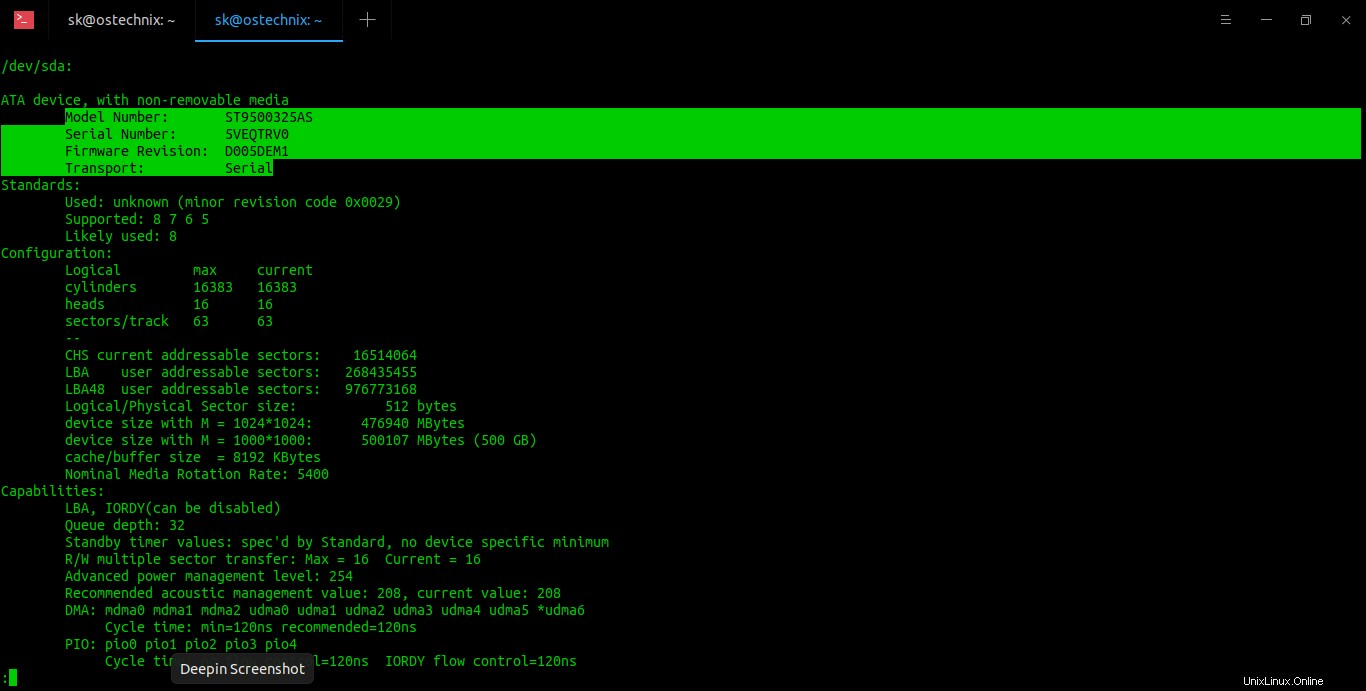
Jak můžete vidět, hdparm zobrazuje číslo modelu pevného disku, sériové číslo, revizi firmwaru následovanou konfigurací pevného disku (počet válců, hlav, sektorů), nastavení DMA, seznam povolených funkcí, parametry zabezpečení atd. Všechny funkce najdete pod Sekce "Příkazy/funkce" a označená hvězdičkou jsou aktuálně aktivní.
Podobně můžete zkontrolovat informace o jiných zařízeních.
$ sudo hdparm -I /dev/sdb | méně
$ sudo hdparm -I /dev/sdc | méně
Při spuštění hdparm bez voleb -acdgkmur se předpokládá. Podívejte se na manuálové stránky, abyste věděli, k čemu jsou jednotlivé možnosti.
$ sudo hdparm /dev/sda
/dev/sda:multicount =16 (zapnuto) IO_support =1 (32-bit) pouze pro čtení =0 (vypnuto) napřed čtení =256 (zapnuto) geometrie =60801/255/63, sektory =976773168, začátek =0Další podrobnosti naleznete na manuálových stránkách.
$ man hdparm2. lshw
Lshw (Hardware Lister) je jednoduchý, ale plně vybavený nástroj, který poskytuje podrobné informace o hardwarové konfiguraci systému Linux. Může hlásit přesnou konfiguraci paměti, verzi firmwaru, konfiguraci základní desky, verzi a rychlost CPU, podrobnosti o pevném disku, konfiguraci mezipaměti, rychlost sběrnice a mnoho dalšího.
2.1. Nainstalujte lshw v Linuxu
lshw je standardně dodáván s předinstalovanými některými distribucemi Linuxu, jako je Ubuntu. Pokud náhodou není nainstalován, nainstalujte lshw do svého Linuxového boxu pomocí výchozího správce balíčků, jak je uvedeno níže.
Na Arch Linuxu a jeho variantách, jako je Manjaro Linux, spusťte:
$ sudo pacman -S lshwV systémech Debian, Ubuntu, Linux Mint:
$ sudo apt install lshwNa Fedoře, CentOS, RHEL:
$ sudo dnf nainstalovat lshwNa openSUSE:
$ sudo zypper nainstalovat lshw2.2. Najděte podrobnosti o pevném disku v Linuxu pomocí lshw
Po instalaci lshw jednoduše spusťte následující příkaz, abyste získali podrobnosti o vašem pevném disku v Linuxu:
$ sudo lshw -class diskUkázkový výstup:
[...]-popis disku:ATA Diskový produkt:ST9500325AS fyzické ID:0 informace o sběrnici:[e-mail chráněný]:0.0.0 logický název:/dev/sda verze:DEM1 sériový:5VEQTRV0 velikost:465GiB (500 GB ) schopnosti:partitioned partitioned:dos configuration:ansiversion=5 logicalsectorsize=512 sectorsize=512 signature=8dd04bfd[...]
Chcete-li zobrazit pouze názvy disků, spusťte:
$ sudo lshw -short -C diskUkázkový výstup:
H/W cesta Popis třídy zařízení======================================================================/0/100/1d/1/1/6/0.0.0 /dev/sdb disk Multi -Card/0/100/1d/1/1/6/0.0.0/0 /dev/sdb disk /0/100/1f.2/0 /dev/sda disk 500GB ST9500325AS/0/100/1f.2 /1 /dev/cdrom disk DVD+-RW DS-8A8SHDalší podrobnosti naleznete na manuálových stránkách.
$ man lshw3. inxi
Inxi je další plně vybavený nástroj pro systémové informace příkazového řádku. Zobrazuje systémový hardware, CPU, ovladače, Xorg, Desktop, Kernel, verze GCC, Procesy, využití RAM a širokou škálu dalších užitečných informací. Ať už se jedná o pevný disk nebo CPU, základní desku nebo kompletní detail celého systému, inxi vám je získá přesněji během několika sekund.
3.1. Nainstalujte inxi v Linuxu
Inxi je také k dispozici ve výchozích úložištích většiny distribucí Linuxu.
Pro Arch Linux je k dispozici v AUR . Můžete jej nainstalovat pomocí jakéhokoli pomocného programu AUR, například Yay .
$ yay -S inxiV Debianu, Uubntu:
$ sudo apt install inxiNa Fedoře:
$ sudo dnf install inxiNa CentOS a RHEL:
Povolte úložiště [EPEL] pomocí následujícího příkazu:
$ sudo dnf nainstalovat epel-release$ sudo dnf install inxiNa openSUSE:
$ sudo zypper install inxi3.2. Najděte podrobnosti o pevném disku v Linuxu pomocí Inxi
Chcete-li získat podrobnosti o nainstalovaných jednotkách pevného disku ve vašem systému Linux, spusťte:
$ inxi -DUkázkový výstup:
Disky:Místní úložiště:celkem:465,76 GiB využito:376,31 GiB (80,8 %) ID-1:/dev/sda prodejce:Seagate model:ST9500325AS velikost:465,76 GiB
Pomocí následujícího příkazu můžete také zobrazit další podrobnosti o disku, jako je rychlost řadiče disku, sériové číslo a teplota:
$ inxi -DxxUkázkový výstup:
Disky:Místní úložiště:celkem:465,76 GiB využito:332,10 GiB (71,3 %) ID-1:/dev/sda prodejce:Seagate model:ST9500325AS velikost:465,76 GiB rychlost:3,0 Gb/s sériové:5VEQTRV0 teplota:5VEQTRV0 CNa rozdíl od programů Hdparm a lshw zobrazí pouze podrobnosti o pevném disku. Obslužné programy hdparm a lshw zobrazí všechny podrobnosti o jednotce včetně CD/DVD ROM.
Další podrobnosti naleznete na manuálových stránkách.
$ man inxiDoporučené čtení:
- Jak najít typ připojeného souborového systému v Linuxu
4. Smartctl
Smartclt je nástroj pro příkazový řádek, ovládání a sledování pro SMART disky. Ovládá S elf-M sledování, A nalýza a R hlášení T technologie (krátce SMART ) systém zabudovaný do většiny pevných disků ATA/SATA a SCSI/SAS a SSD. Příkaz Smartclt je součástí balíčku smartmontools, který je předinstalován ve většině verzí systému Linux.
4.1. Najděte podrobnosti o pevném disku v Linuxu pomocí Smartctl
Chcete-li získat úplné podrobnosti o pevném disku v krabici se systémem Linux, spusťte:
$ sudo smartctl -d ata -a -i /dev/sda
Ukázkový výstup:
smartctl 7.1 2019-12-30 r5022 [x86_64-linux-5.4.0-29-generic] (místní sestavení) Autorská práva (C) 2002-19, Bruce Allen, Christian Franke, www.smartmontools.org===ZAČÁTEK SEKCE INFORMACÍ ===Rodina modelu:Seagate Momentus 5400.6 Model zařízení:ST9500325ASSériové číslo:5VEQTRV0LU WWN ID zařízení:5 000c50 048fe5ff9Verze firmwaru:D005DEM1User Capacity,105050 GB06]Velikost uživatele,1050850 GB06 je:V databázi smartctl [pro podrobnosti použijte:-P zobrazit] Verze ATA je:ATA8-ACS T13/1699-D revize 4 Verze SATA je:SATA 2.6, 3,0 Gb/sMístní čas je:Pon. květen 11 16:35:54 2020 Podpora ISTSMART je:K dispozici – zařízení má funkci SMART. Podpora SMART je:Povoleno[...]
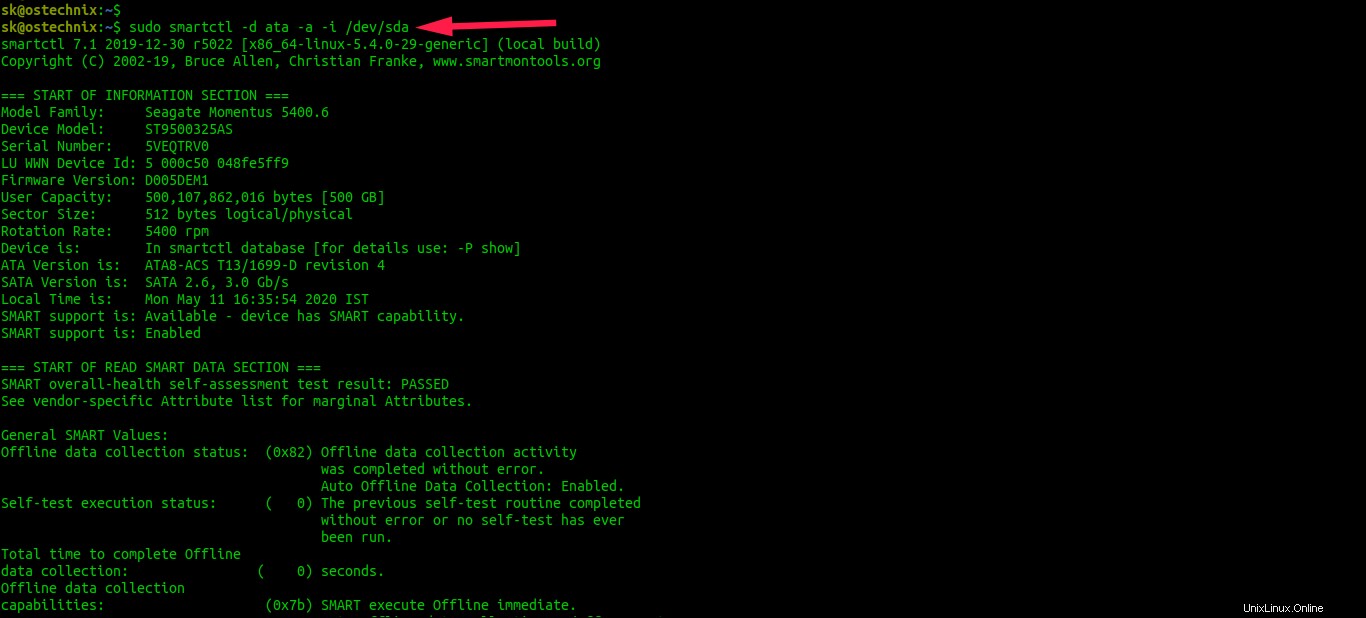
Další podrobnosti naleznete na manuálových stránkách.
$ man smartctl
5. Najděte podrobnosti o pevném disku v Linuxu pomocí Lsblk
Lsblk je nástroj příkazového řádku pro zobrazení všech dostupných nebo specifikovaných blokových zařízení v operačních systémech podobných Unixu. Čte souborový systém "sysfs" a "udev db", aby shromáždil informace. Příkaz lsblk je součástí balíčku "util-linux", který je předinstalován ve většině distribucí Linuxu.
Chcete-li zobrazit všechna bloková zařízení pomocí příkazu lsblk, spusťte:
$ lsblk -io KNAME,TYPE,SIZE,MODEL
Ukázkový výstup:
KNAME TYP VELIKOST MODELsmyčka0 smyčka 154,3M smyčka1 smyčka 154,3M smyčka2 smyčka 93,8M smyčka3 smyčka 93,9M smyčka4 smyčka 55M smyčka5 smyčka 55M smyčka6 smyčka 149M smyčka7 smyčka 140,7M smyčka8 smyčka 156,7M smyčka 2.6M smyčka 156,77M smyčka 2.6M smyčka 1110,7M smyčka 2.6M smyčka M smyčka12 smyčka 2,4M smyčka13 smyčka 140,7M smyčka14 smyčka 242,4M smyčka15 smyčka 14,8M smyčka16 smyčka 276K smyčka17 smyčka 956K smyčka18 smyčka 956K smyčka19 smyčka 3,7M smyčka20 smyčka 2,2M smyčka21 smyčka 23 smyčka 224,89.06 smyčka 23 smyčka 224,89. strong>disk sda 465.8G ST9500325AS sda1 část 465,8G sr0 rom 1024M PLDS_DVD+_-RW_DS-8A8SH
Můžete dokonce zobrazit více podrobností včetně typu souborového systému, UUID, Mountpoint atd., jako níže:
$ lsblk -io KNAME,TYPE,SIZE,MODEL,FSTYPE,UUID,MOUNTPOINT
Ukázkový výstup:
KNAME TYP VELIKOST MODEL FSTYPE UUID MOUNTPOINTsmyčka0 smyčka 154,3M squashfs /snap/chromium/1135loop1 smyčka 154,3M squashfs /snap/chromium/1143loop2 smyčka 93,8M /squashfs099/6ops.9s / smyčka 55M squashfs /snap/core18/1705loop5 smyčka 55M squashfs /snap/core18/1754loop6 smyčka 149M squashfs /snap/gifcurry/8loop7 smyčka 160,2M squashfs /snap/gnome 160,2M squashfs /snap/gnome 81 /snap/gnome-3-28-1804/110loop9 smyčka 2,2M squashfs /snap/gnome-system-monitor/145loop10 smyčka 242,4M squashfs /snap/gnome-3-34-1804/27loop.11M squashfs 14nash -3-26-1604/98loop12 smyčka 140,7M squashfs /snap/gnome-3-26-1604/97loop13 smyčka 3,7M squashfs /snap/gnome-system-monitor/135loop14 smyčka 54,8M-squamonsh/squashg /1502loop15 smyčka 255,6M squashfs /snap/gnome-3-34-1804/33loop16 smyčka 62,1M squashfs /snap/gtk-common-themes/1506loop17 smyčka 203M squashfs /snap/multipass/2037loop18 smyčka 208,8M squashfs /snap/multipass/2053sda disk 465,8G ST9500325AS sda1 část 465,8G ext4 3968763a-901 sr0 rom 1024M PLDS_DVD+_-RW_DS-8A8SH
Pokud chcete zobrazit pouze fyzická zařízení, použijte příznak "-d".
$ lsblk -ido KNAME,TYPE,SIZE,MODEL
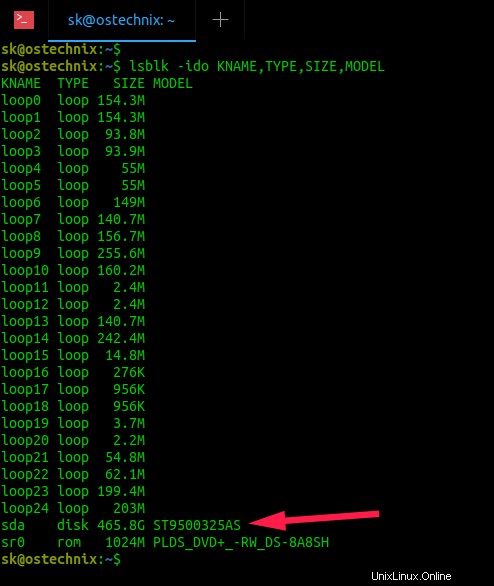
6. Najděte podrobnosti o pevném disku v Linuxu pomocí příkazů Fdisk a Sfdisk
Fdisk a Sfdisk příkazy se používají k vytváření a manipulaci s tabulkami oddílů. fdisk je dialogem řízený program pro vytváření a manipulaci s tabulkami oddílů, zatímco sfdisk je skriptově orientovaný nástroj pro rozdělení libovolného blokového zařízení. Oba jsou součástí balíčku util-linux, který je předinstalovaný ve všech distribucích Linuxu.
Chcete-li získat podrobnosti o HDD, spusťte fdisk jako uživatel root nebo sudo s příznakem "-l":
$ sudo fdisk -l
Ukázkový výstup:
[...]Disk /dev/sda:465,78 GiB, 500107862016 bajtů, 976773168 sektorů Model disku:ST9500325AS Jednotky:sektory 1 * 512 =512 bajtů Velikost sektoru (logická/fyzická):512 bajtů / 512 bajtů I/O velikost (minimální/optimální):512 bajtů / 512 bajtů Typ disku:dosIdentifikátor disku:0x8dd04bfd Typ zařízení I/O Typ Začátek/Velikost zařízení dev/sda1 * 2048 976771071 976769024 465.8G 83 Linux[...]
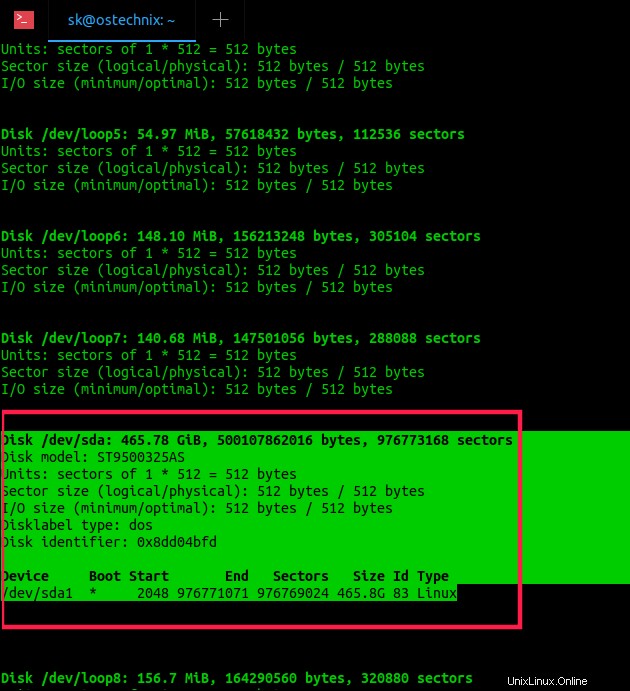
Použití Sfdisk je stejné jako fdisk. Chcete-li zobrazit podrobnosti o HDD pomocí Sfdisk, spusťte jej s parametrem -l s právy root nebo sudo:
$ sudo sfdisk -l
Chcete-li z výstupu vyloučit podrobnosti o zařízeních dm (device mapper), spusťte:
$ sudo fdisk -l /dev/sd?
Nebo,
$ sudo sfdisk -l /dev/sd?
Ukázkový výstup:
Disk /dev/sda:465,78 GiB, 500107862016 bajtů, 976773168 sektorů Model disku:ST9500325AS Jednotky:sektory 1 * 512 =512 bajtů Velikost sektoru (logická/2 bajtů 2 bajtů/Op1minimIm/51minim :512 bajtů / 512 bajtů Typ disku:dosIdentifikátor disku:0x8dd04bfdZařízení Začátek Konec Sektory Velikost ID Typ/dev/sda1 * 2048 976771071 976769024 465.8G 83 Linux7. Najděte podrobnosti o pevném disku v Linuxu pomocí /proc
Soubor /proc je speciální virtuální souborový systém v distribucích podobných Unixu. Je také známý jako systém pseudosouborů procesních informací. Neobsahuje žádné „skutečné“ soubory, ale informace o běhovém systému, jako jsou procesy, systémová paměť, připojená zařízení a konfigurace hardwaru atd. Podrobnosti o každém zařízení jsou uloženy v samostatném adresáři pod adresářem /proc. Podrobnosti o úložných zařízeních budou k dispozici v souboru "/proc/scsi/scsi".
$ cat /proc/scsi/scsiUkázkový výstup:
Připojená zařízení:Hostitel:scsi0 Kanál:00 ID:00 Lun:00 Prodejce:ATA Model:ST9500325AS Rev:DEM1 Typ:Direct-Access ANSI SCSI revize:05 Hostitel:scsi4 Kanál:00 ID:00 Lun:00 Prodejce:PLDS Model:DVD+-RW DS-8A8SH Rev:KD11 Typ:CD-ROM ANSI SCSI revize:05Hostitel:scsi6 Kanál:00 ID:00 Lun:00 Prodejce:Generic - Model:Multi-Card Rev:1.00 Typ:Direct-Access ANSI SCSI revize:008. Hwinfo
Hwinfo je bezplatný nástroj s otevřeným zdrojovým kódem a nástrojem příkazového řádku k vyhledání informací o hardwaru systému Linux. Zkoumá hardware přítomný v systému Linux a zobrazuje rozsáhlé podrobnosti o každém hardwarovém zařízení. Používá libhd.so knihovna pro shromažďování podrobností o téměř veškerém hardwaru, jako je BIOS, CPU, architektura, paměť, pevné disky, oddíly, kamera, Bluetooth, jednotky CD/DVD, klávesnice/myš, grafická karta, monitor, modem, skener, tiskárna, PCI, IDE, SCSI, zvuková karta, karta síťového rozhraní, USB a mnoho dalšího.
8.1. Nainstalujte Hwinfo v Linuxu
Chcete-li nainstalovat Hwinfo do svého systému Linux, použijte následující odkaz.
- Jak najít informace o hardwaru systému Linux pomocí Hwinfo
8.2. Najděte podrobnosti o pevném disku v Linuxu pomocí Hwinfo
Chcete-li najít podrobnosti o pevném disku pomocí Hwinfo, spusťte:
$ sudo hwinfo --disk
Ukázkový výstup:
[...]19:IDE 00.0:10600 Disk [Vytvořeno v block.245] Jedinečné ID:3OOL.lJ6EpAAhNoC ID rodiče:w7Y8.V9XImrUYE44 ID SysFS:/class/block/sda SysFS BusID:0:0 0:0 SysFS Device Link:/devices/pci0000:00/0000:00:1f.2/ata1/host0/target0:0:0/0:0:0:0 Hardwarová třída:disk Model:"ST9500325AS " Zařízení:"ST9500325AS" Revize:"DEM1" Sériové ID:"5VEQTRV0" Ovladač:"ahci", "sd" Moduly ovladače:"ahci" Soubor zařízení:/dev/sda Číslo zařízení:blok 8:0-8:15 Geometrie (logická):CHS 60801/255/63 Velikost:976773168 sektorů a 512 bajtů Kapacita:465 GB (500107862016 bajtů) Stav konfigurace:cfg=nové, dostupné=ano, potřeba=ne, aktivní=neznámé Připojeno k:#2 (řadič SATA .]
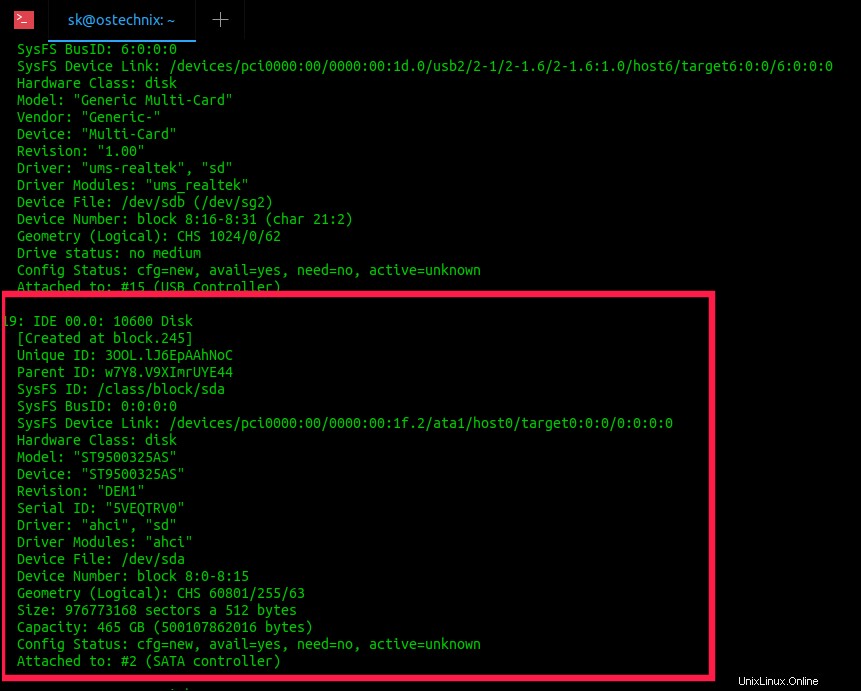
Nebo můžete zobrazit krátké shrnutí podrobností o disku:
$ sudo hwinfo --short --disk
Ukázkový výstup:
disk:/dev/sdb Generic Multi-Card /dev/sda ST9500325AS Ovladač čtečky karet Realtek RTS5138
9. Disky GNOME
Disky nebo Gnome-disk-utility je program s grafickým uživatelským rozhraním pro zobrazení, úpravu a konfiguraci dostupných úložných zařízení a médií v systému Linux. Pokud vám nevyhovuje způsob příkazového řádku, můžete použít GNOME Disks k vytváření a obnově obrazů disků, rozdělení a formátování jednotek, kontrole rychlosti disku, benchmarku jednotek a kontrole zdravotního stavu atd. Dodává se předinstalovaný ve všech distribucích Linuxu, které má desktopové prostředí GNOME.
9.1. Najděte podrobnosti o pevném disku v Linuxu pomocí disků GNOME
Spusťte Disky buď z Menu nebo Dash. Uvádí všechny dostupné disky a média ve vašem systému Linux.
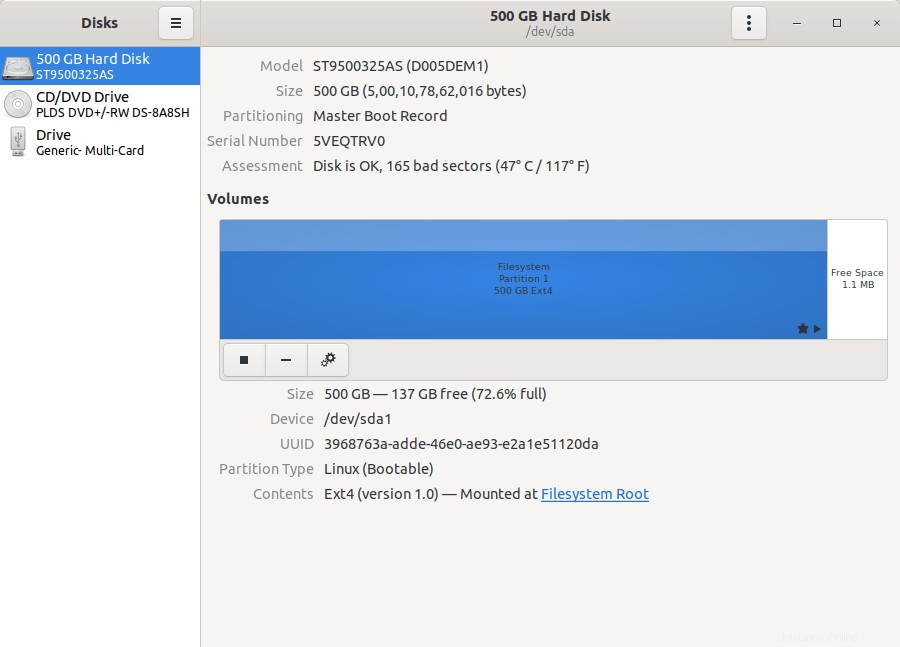
Doporučené čtení:
- Jak zjistit rychlost přenosu dat na pevném disku v systému Linux
Doufám, že to pomůže.
Vybraný obrázek od Clker-Free-Vector-Images od Pixabay.